大华硬盘录像机操作说明
大华机器说明书

大华硬盘录像机使用简易说明书一、开机插上电源线,按下后面板的电源开关,电源指示灯亮,录像机开机,开机后视频输出默认为多画面输出模式,若开机启动时间在定时录像设定时间内,系统将自动启动定时录像功能,相应通道录像指示灯亮,系统正常工作。
二、进入系统菜单正常开机后,按Enter 确认键(或单击鼠标左键)弹出[登录对话框],用户在输入框中输入用户名及相关密码。
出厂自带四个用户admin、888888、a、default,其中前三个用户的用户名与密码相同三、如何进行手动录像按遥控器上的“录像”键或面板上的“●”键(更改录像设置需输入高级密码),或在菜单高级选项>录像控制。
查看录像菜单中各通道的状态,反显通道为正在录像的通道,按确定键可切换本路录像开/关状态,反显为开启通道录像。
四、如何设置定时录像硬盘录像机在启动后的默认录像模式是24 小时连续录像进入菜单;可进行定时间内的连续录像,即对录像在定时的时间段内录像:详细设置在菜单>系统设置>定时设置(包括对定时录像、动态检测、报警的录像定时设置)。
通道项选择相应的通道号进行通道设置,统一对所有通道设置可选择“全”。
星期多选项,反显表示选中。
预录可录动作设置状态发生前3-5 秒录像(时间视码流大小状态)。
时间段表示当前通道在该段时间内进行某种状态录像,反显设置定时、动态检测、报警录像状态,可以单选或多选,六个时间段可供用户设置。
同一种录像状态在不同时间段设置的时间不允许重复动态检测时间设置范围为00:00-24:00。
所有通道设置完毕后请按保存键做保存确认。
快捷设置:用户对通道甲的设置可以复制到到通道乙实现相同录像设置。
如选择通道1,设置录像状态后择复制按钮,然后转到如通道5 直接选择粘贴按钮,可发现通道5 的定时录像状态设置同通道1 里的相同。
五、如何实现录像回放操作,包括快速检索回放和列表检索回放录像查询说明屏幕显示进入录像查询菜单1、播放/暂停键按该键一次,进入录像查询菜单界面。
大华硬盘录像机操作说明

大华硬盘录像机操作说明大华硬盘录像机操作说明1、硬盘录像机概述1.1 硬盘录像机的作用和功能1.2 硬盘录像机的主要组成部分2、硬盘录像机的安装与连接2.1 安装硬盘录像机的步骤2.2 连接监控摄像头和显示器2.3 连接网络和外部设备3、硬盘录像机的基本操作3.1 开机与关机3.2 录像的开始与停止3.3 播放录像3.4 前进与倒带3.5 暂停与快进3.6 切换摄像头3.7 设置录像参数3.8设置时间参数3.9设置报警功能4、远程访问与控制4.1 设置远程访问权限4.2 远程登录硬盘录像机4.3 远程播放录像4.4 远程配置硬盘录像机参数5、硬盘管理与备份5.1 硬盘容量管理5.2 录像文件的查找与删除5.3 录像文件的备份5.4 硬盘格式化与分区6、常见问题与故障排除6.1 硬盘录像机无法启动6.2 录像或播放画面模糊6.3 远程访问失败6.4 硬盘录像机报警无响应7、附件本文档涉及以下附件:1:大华硬盘录像机型号说明书2:硬盘录像机连接线图3:远程登录配置指南8、法律名词及注释- 硬盘录像机:也称为DVR(Digital Video Recorder),是用于记录和存储视频信息的设备。
- 录像:将监控摄像头拍摄到的画面进行录制和存储。
- 播放:从硬盘中读取录像文件,并将其显示在监控显示器上。
- 前进与倒带:调整播放速度为快进或快退。
- 报警功能:硬盘录像机通过接收报警信号,如移动侦测、遮挡报警等,进行相关的处理和记录。
大华硬盘录像机说明书
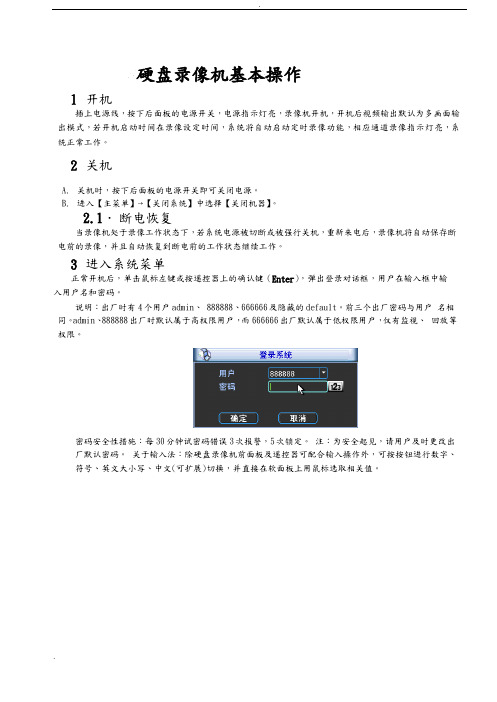
硬盘录像机基本操作1 开机插上电源线,按下后面板的电源开关,电源指示灯亮,录像机开机,开机后视频输出默认为多画面输出模式,若开机启动时间在录像设定时间,系统将自动启动定时录像功能,相应通道录像指示灯亮,系统正常工作。
2 关机A. 关机时,按下后面板的电源开关即可关闭电源。
B. 进入【主菜单】→【关闭系统】中选择【关闭机器】。
2.1.断电恢复当录像机处于录像工作状态下,若系统电源被切断或被强行关机,重新来电后,录像机将自动保存断电前的录像,并且自动恢复到断电前的工作状态继续工作。
3 进入系统菜单正常开机后,单击鼠标左键或按遥控器上的确认键(Enter),弹出登录对话框,用户在输入框中输入用户名和密码。
说明:出厂时有4 个用户admin、 888888、666666 及隐藏的default。
前三个出厂密码与用户名相同。
admin、888888 出厂时默认属于高权限用户,而666666 出厂默认属于低权限用户,仅有监视、回放等权限。
密码安全性措施:每30 分钟试密码错误3 次报警,5 次锁定。
注:为安全起见,请用户及时更改出厂默认密码。
关于输入法:除硬盘录像机前面板及遥控器可配合输入操作外,可按按钮进行数字、符号、英文大小写、中文(可扩展)切换,并直接在软面板上用鼠标选取相关值。
4 预览设备正常登录后,直接进入预览画面。
在每个预览画面上有叠加的日期、时间、通道名称,屏幕下方有一行表示每个通道的录像及报警状态图标(各种图标的含义见下表)。
通道画面提示:5 录像时间的设置硬盘录像机在第一次启动后的默认录像模式是 24 小时连续录像。
进入菜单,可进行定时时间的连续录像,即对录像在定时的时间段录像,详细设置在【菜单】>【系统设置】>【录像设置】。
【通道】选择相应的通道号进行通道设置,统一对所有通道设置可选择【全】;【星期】设置普通录像的时间段,在设置的时间围才会启动录像;选择相应的星期X 进行设置,每天有六个时间段供设置;统一设置请选择【全】;【预录】可录动作状态发生前1-30 秒录像(时间视码流大小状态);【冗余】1U 机器取消冗余功能,【冗余】使能框为灰显,实际不能操作;【抓图】开启定时抓图。
大华硬盘录像机操作说明

大华硬盘录像机操作说明一、介绍大华硬盘录像机是一种先进的视频监控设备,能够实现视频监控、远程监控、录像存储和回放等功能。
本文档将详细介绍大华硬盘录像机的操作方法,帮助用户快速上手并顺利使用该设备。
二、快速设置1. 连接设备:首先,将大华硬盘录像机与监控摄像头进行连接。
确保摄像头的视频输出线缆连接到播放机的视频输入端口,音频输出线缆连接到音频输入端口。
2. 电源接入:将硬盘录像机的电源适配器插入适当的电源插座,并确认其供电正常。
3. 网络连接:若需要进行远程监控,需将网络线缆连接到硬盘录像机的网络接口,并确保网络连接正常。
4. 设置参数:打开设备电源后,按照提示设置硬盘录像机的相关参数,如日期、时间、录像模式等。
三、主要功能介绍1. 视频监控:大华硬盘录像机可实时监控通过摄像头传来的视频信号,用户可以通过连接的显示设备观看实时画面。
2. 远程监控:通过与网络连接,用户可以通过电脑、手机等设备远程监控录像机所连接的监控设备。
用户只需安装相应的远程监控软件,输入正确的网络信息即可实现远程查看、控制。
3. 录像存储:大华硬盘录像机可以将监控摄像头传来的视频信号实时录制并存储在硬盘中。
用户可以选择不同的录像模式和分辨率,根据实际需求进行录像存储设置。
4. 回放功能:用户可以通过硬盘录像机的回放功能查看以往录像文件。
选择日期、时间和摄像头,即可回放特定时间段的录像内容。
四、基本操作步骤1. 实时监控:a. 打开硬盘录像机电源,确保监控摄像头和显示设备正常连接。
b. 进入设备界面,选择实时监控模式。
c. 选择要查看的摄像头,并在显示设备上观看实时画面。
2. 远程监控:a. 确保硬盘录像机与网络连接正常。
b. 在电脑或手机上安装对应的远程监控软件。
c. 打开软件,输入正确的网络信息,登录设备。
d. 在软件界面上,选择要查看的摄像头,即可实现远程监控。
3. 录像存储:a. 进入设备界面,选择录像设置。
b. 根据需求,设置录像模式、分辨率和存储位置等参数。
大华硬盘录像机简易用户使用手册
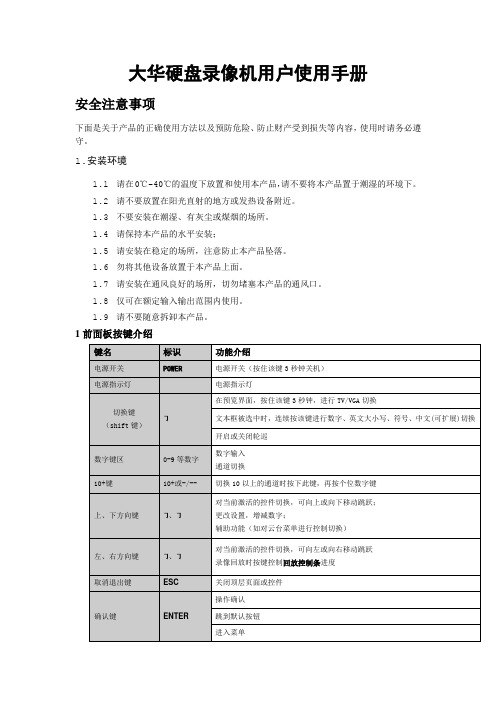
大华硬盘录像机用户使用手册安全注意事项下面是关于产品的正确使用方法以及预防危险、防止财产受到损失等内容,使用时请务必遵守。
1.安装环境1.1请在0℃-40℃的温度下放置和使用本产品,请不要将本产品置于潮湿的环境下。
1.2请不要放置在阳光直射的地方或发热设备附近。
1.3不要安装在潮湿、有灰尘或煤烟的场所。
1.4请保持本产品的水平安装;1.5请安装在稳定的场所,注意防止本产品坠落。
1.6勿将其他设备放置于本产品上面。
1.7请安装在通风良好的场所,切勿堵塞本产品的通风口。
1.8仅可在额定输入输出范围内使用。
1.9请不要随意拆卸本产品。
1前面板按键介绍1.1进入系统菜单正常开机后,单击鼠标左键或按遥控器上的确认键(Enter)弹出登录对话框,用户在输入框中输入用户名和密码。
说明:出厂时有4个用户admin 、 888888、666666及隐藏的default 。
前三个出厂密码与用户名相同。
admin 、888888出厂时默认属于高权限用户,而666666出厂默认属于低权限用户,仅有监视、回放、备份等权限。
图1密码安全性措施:每30分钟内试密码错误3次报警,5次帐号锁定。
注:为安全起见,请用户及时更改出厂默认密码。
添加用户组、用户及修改用户操作请参见——用户帐号。
关于输入法:除硬盘录像机前面板及遥控器可配合输入操作外,可按按钮进行数字、符号、英文大小写、中文 (可扩展)切换,并直接在软面板上用鼠标选取相关值。
1.2 录像查询图2视频显示窗口 查询条件设置区(时间类型通道号) 备份复选框文件列表文件信息在文件列表框中选择用户需要备份的文件,在列表框中打“✍”可复选(可在两个通道同时选择需要备份的文件),再点击备份按钮,出现备份操作菜单,单击备份按钮即可,用户也可在备份操作菜单中取消不想备份的文件,在要取消的文件列表框前取消“✍”(单通道显示列表数为128)。
点击日历图标会显示用户录像的记录(蓝色填充的表示当天有录像,无填充表示那天没有录像,再点击其中要查看的日期,文件列表会自动更新成该天的文件列表。
大华硬盘录像机快速操作指南1

监控系统说明书软件界面基本操作1开机插上电源线,按下后面板的电源开关,电源指示灯亮,录像机开机,开机后视频输出默认为多画面输出模式,若开机启动时间在录像设定时间,系统将自动启动定时录像功能,相应通道录像指示灯亮,系统正常工作。
2关机注意:更换硬盘须打开机箱并先切断外部电源。
A. 关机时,按下后面板的电源开关即可关闭电源。
B. 进入【主菜单】→【关闭系统】中选择【关闭机器】。
2.1.断电恢复当录像机处于录像工作状态下,若系统电源被切断或被强行关机,重新来电后,录像机将自动保存断电前的录像,并且自动恢复到断电前的工作状态继续工作。
3进入系统菜单正常开机后,单击鼠标左键或按遥控器上的确认键(Enter),弹出登录对话框,用户在输入框中输入用户名和密码。
说明:出厂时有 4 个用户 admin、 888888、666666 及隐藏的 default。
前三个出厂密码与用户名相同。
admin、888888 出厂时默认属于高权限用户,而 666666 出厂默认属于低权限用户,仅有监视、回放等权限。
密码安全性措施:每 30 分钟试密码错误 3 次报警,5 次锁定。
注:为安全起见,请用户及时更改出厂默认密码。
关于输入法:除硬盘录像机前面板及遥控器可配合输入操作外,可按按钮进行数字、符号、英文大小写、中文(可扩展)切换,并直接在软面板上用鼠标选取相关值。
4预览设备正常登录后,直接进入预览画面。
在每个预览画面上有叠加的日期、时间、通道名称,屏幕下方有一行表示每个通道的录像及报警状态图标(各种图标的含义见下表)。
通道画面提示:5录像时间的设置硬盘录像机在第一次启动后的默认录像模式是 24 小时连续录像。
进入菜单,可进行定时时间的连续录像,即对录像在定时的时间段录像,详细设置在【菜单】>【系统设置】>【录像设置】。
【通道】选择相应的通道号进行通道设置,统一对所有通道设置可选择【全】;【星期】设置普通录像的时间段,在设置的时间围才会启动录像;选择相应的星期 X 进行设置,每天有六个时间段供设置;统一设置请选择【全】;【预录】可录动作状态发生前 1-30 秒录像(时间视码流大小状态);【冗余】1U 机器取消冗余功能,【冗余】使能框为灰显,实际不能操作;【抓图】开启定时抓图。
大华硬盘录像机使用说明
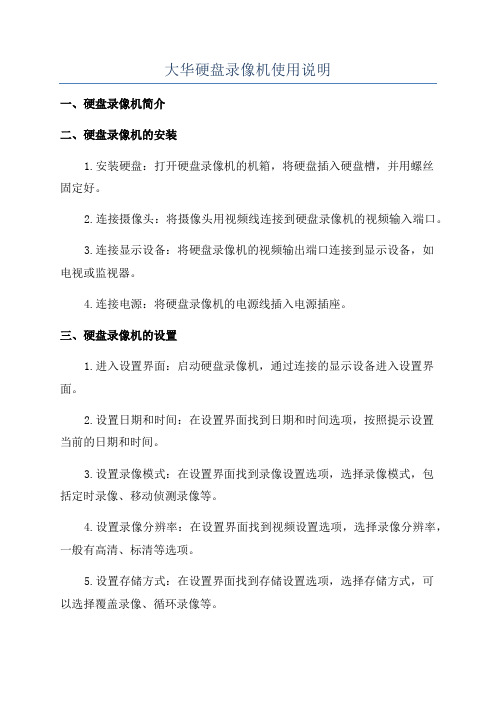
大华硬盘录像机使用说明一、硬盘录像机简介二、硬盘录像机的安装1.安装硬盘:打开硬盘录像机的机箱,将硬盘插入硬盘槽,并用螺丝固定好。
2.连接摄像头:将摄像头用视频线连接到硬盘录像机的视频输入端口。
3.连接显示设备:将硬盘录像机的视频输出端口连接到显示设备,如电视或监视器。
4.连接电源:将硬盘录像机的电源线插入电源插座。
三、硬盘录像机的设置1.进入设置界面:启动硬盘录像机,通过连接的显示设备进入设置界面。
2.设置日期和时间:在设置界面找到日期和时间选项,按照提示设置当前的日期和时间。
3.设置录像模式:在设置界面找到录像设置选项,选择录像模式,包括定时录像、移动侦测录像等。
4.设置录像分辨率:在设置界面找到视频设置选项,选择录像分辨率,一般有高清、标清等选项。
5.设置存储方式:在设置界面找到存储设置选项,选择存储方式,可以选择覆盖录像、循环录像等。
6.设置网络连接:在设置界面找到网络设置选项,设置网络连接方式,可以选择有线连接或无线连接。
7.设置远程监控:在设置界面找到远程监控选项,设置远程监控的相关参数,如端口号、用户名和密码等。
四、硬盘录像机的操作1.启动录像:在硬盘录像机的控制界面找到录像按钮,点击开始录像。
2.停止录像:在硬盘录像机的控制界面找到录像按钮,点击停止录像。
3.回放录像:在硬盘录像机的控制界面找到回放按钮,选择要回放的录像文件,进行回放操作。
4.录像:在硬盘录像机的控制界面找到按钮,输入条件,如日期和时间范围,相关录像文件。
5.远程监控:通过手机或电脑等远程监控设备,使用相应的软件或应用程序来查看硬盘录像机拍摄到的实时画面。
五、硬盘录像机的维护1.定期清理硬盘:为防止硬盘录像机存储空间不足,需定期清理硬盘中的无用录像文件。
2.定期备份录像:为防止硬盘损坏或数据丢失,建议定期备份重要的录像文件。
3.定期检查摄像头:为确保录像质量,定期检查摄像头,特别是室外摄像头的清洁和稳定性。
4.定期升级固件:为确保硬盘录像机性能和功能的正常运行,定期升级硬盘录像机的固件。
大华硬盘录像机操作说明[整理]
![大华硬盘录像机操作说明[整理]](https://img.taocdn.com/s3/m/8d924e0e2379168884868762caaedd3383c4b532.png)
大华硬盘录像机快速操作说明书一、开机插上电源线,按下后面板的电源开关,电源指示灯亮,录像机开机。
开机后视频输出默认为多画面输出模式,若开机启动时间在录像设定时间内,系统将自动启动定时录像功能,相应通道录像指示灯亮,系统正常工作。
二、关机A. 关机时,按下后面板的电源开关即可关闭电源。
B. 进入【主菜单】 【关闭系统】中选择【关闭机器】。
断电恢复当录像机处于录像工作状态下,若系统电源被切断或被强行关机,重新来电后,录像机将自动保存断电前的录像,并且自动恢复到断电前的工作状态继续工作。
进入系统菜单正常开机后,单击鼠标左键或按遥控器上的确认键(Enter)弹出登录对话框,用户在输入框中输入用户名和密码。
(密码安全性措施:每 30分钟内试密码错误 3次报警,5次帐号锁定。
)说明:本机用户名:user密码:0000仅有监视、回放、备份等权限。
三、预览设备正常登录后,直接进入预览画面。
在每个预览画面上有叠加的日期、时间、通道名称,屏幕下方有一行表示每个通道的录像及报警状态图标(各种图标的含义见下表)。
通道画面提示:四、录像查询(可在两个通道同时选择需要备份的文件),再点击备份按钮回放的快进及慢放操作可连续按│点击日历图标会显示用户录像的记录““正常播放录像文件暂停时,用户按倒放及单帧回放提示:1、以上操作时播放器回放控制条面板上显示文件的播放速度、通道、时间、播放进度等信息。
2、倒放功能、手动单帧回放功能以及回放速度等都与硬件版本有关,请以播放器面板上的提示为准,或咨询公司技术支持询问硬件版本支持信息。
五、云台操作在单画面监控下,按辅助键Fn 或单击右键,弹出辅助功能菜单,按面板上的〈Fn〉键或遥控器上的〈辅助〉键可切换云台设置和图像颜色选项。
注:1、如遇到不支持的命令灰色显示;2、双击云台菜单头部可隐藏云台菜单界面。
云台设置可对云台的方向、步长、变倍、聚焦、光圈、预置点、点间巡航、巡迹、线扫边界、辅助开关调用、灯光开关、水平旋转等做控制,设置时与方向键配合使用。
大华硬盘录像机操作手册

大华硬盘录像机操作手册随着社会科技的进步,数字化时代的到来,视频监控系统在各领域的应用越来越广泛,为保障人们的财产安全和生命安全提供了重要的保障。
而在这个数字化时代,大华硬盘录像机是监控系统中的常见设备,那么如何正确操作和使用大华硬盘录像机呢?下面就来详细介绍一下大华硬盘录像机的操作手册。
一、硬件布线设置1、电源接口:大华硬盘录像机的电源接口使用标准直流12V/3A的接口,需要正确连接电源、适配器、设备的直流12V输入,以确保设备的正常工作。
2、视频输入接口:大华硬盘录像机可以提供4路、8路、16路和32路(根据选购的不同型号而定)的视频输入,对于不同型号的硬盘录像机,需要根据设备的视频输入数目选择适当的短路信号连接(Loop Out)或者电源供电线连接,这样才能保证设备的输入信号稳定。
3、音频输入接口:对于支持音频输入的大华硬盘录像机,需要将音频输入设备(如麦克风)的音频输出连接到硬盘录像机的音频输入端口,在系统设置中打开音频输入使用户能够录制和播放音频。
4、模拟视频输出接口:通过模拟视频输出来预览录制的影像,需要将模拟视频输出连接到视频输出设备(如显示器)的输入端口,然后选择正确的输入通道。
5、网络接口:通过网络接口可以使大华硬盘录像机与计算机连接,从而使用户可以通过局域网或互联网访问和控制设备,配置网络参数可以通过硬盘录像机的菜单或Web浏览器的设置。
二、硬盘录像机菜单设置及使用1、开机操作:将设备连接电源并开机,根据设备提示选择语言和时区等自定义信息。
硬盘录像机启动后会自动进入登录界面,需要输入用户名和密码,才能进入系统菜单。
2、主界面:硬盘录像机界面中有多个操作画面,可以通过菜单栏的快捷键进入不同的界面,如画面切换、通道设置、录制设置、回放设置等。
3、录像设置:在录像设置界面可以设置录像分辨率、码流、录像开关、移动报警开关、自动切换等。
通过设置可以自定义不同通道的录像方式,满足不同场景需求。
大华硬盘录像机的简单操作说明精选全文完整版

可编辑修改精选全文完整版大华硬盘录像机的简单操作说明:一、系统登陆:1.正常开机后,按Enter确认键(或单击鼠标左键)弹出[登录对话框]2.用户在登录窗口中先按向右键输入登录密码,系统初始密码为“888”3.用户选择确定按钮,按下“确认”键4.密码输错三次则系统被锁定;可通过断电关机3分钟重启后再次输入密码。
二、录像查询1.、从主菜单选择录像查询进入菜单界面;2.系统弹出录像检索对话框让用户输入检索条件,可以输入期望通道号、期望的录像起止时间和期望的录像类型。
3.根据录像类型:全部、报警、动态检测、全部报警录像,通道、时间等进行多个条件查询录像文件,结果以列表形式显示,屏幕上列表显示查询时间后的32条录像文件,可按键上下查看录像文件或鼠标拖动滑钮查看显示文件。
选中所需录像文件,按ENTER键或鼠标双击左键,开始播放该录像文件。
三、USB盘资料备份:1.菜单选择“文件备份”。
2.按“检测”按钮,文件备份设备中显示的是即时检测到的设备。
并且显示备份设备的总容量。
3.选择备份设备,选择要备份文件的通道,录像文件开始时间和结束时间,点击添加按钮进行核查文件。
可以继续设置查找时间条件并点击添加4.对于打勾选中要备份的文件,系统根据备份设备的容量给出空间的提示:比如需要空间XXMB,剩余空间XXMB等,备份过程中页面有进度条提示。
备份成功系统将有相应成功提示。
5.用户可以在计算机上查看备份的录像文件,录像文件名一般格式为:CH+通道号+time+____年__月__日时分秒.MP4,若扩展名.DAV或其它需将文件名更改为.MP4。
备份后的资料需通过光盘中专用的播放器程序打开播放。
大华硬盘录像机操作说明

大华硬盘录像机操作说明一、开机与关机1、开机插上电源线,按下后面板的电源开关,电源指示灯亮,录像机开机,开机后视频输出默认为多画面输出模式,若开机启动时间再录像设定时间内,系统将自动启动定时录像功能,相应通道录像指示灯亮。
2、进入系统菜单正常开机后,按Enter确认键(或单击鼠标左键)弹出登录对话框,用户在输入框中输入用户名和密码。
出厂时有4个用户admin,888888,666666及隐藏的default,前三个出厂密码与用户名相同。
admin,888888出厂时默认属于高权限用户,而666666出厂默认属于低权限用户,仅有监视、回放、备份等权限。
(为安全起见请及时更改默认密码)3、关机A 进入【主菜单】>【关闭系统】中选择【关闭机器】(关机时建议使用此方法,以避免意外断电时对DVR造成的损害。
)B 关机时,按下后面板的电源开关即可关闭电源。
4、断电回复当录像机处于录像、定时录像、报警录像工作状态下,若系统电源被切断或被强行关机,重新来电后,录像机将自动保存断电前的录像,并且自动恢复到断电前的工作状态继续工作。
5、更换硬盘摄像机纽扣电池更换硬盘摄像机的纽扣电池建议选用相同型号的电池。
定期检查系统时间,一般每年更换一次电池以保证系统时间的准确性。
二、录像操作1、预览设备正常登陆后,直接进入预览画面。
在每个预览画面上有叠加的日期、时间、通道名称,屏幕下方有一行表示每个通道的录像及报警状态图标。
2、手动录像提示:手动录像要求用户具有“录像操作权”,在进行这项操作前请确认硬盘录像机内已经安装且已经正确格式化硬盘。
2.1进入手动录像操作界面单击鼠标右键或在【主菜单】>【高级选项】>【录像控制】中可进入手动录像操作界面。
在预览模式下按前面板【录像/●】兼或遥控器上的【录像】键可进入手动录像操作界面。
2.2开启/关闭某个或某些通道要开启/关闭某个通道的录像,首先查看该通道录像状态。
(“○”表示关闭,“●”表示开启)使用左右方向键移动活动框到该通道,使用上下方向键或相应数字键切换开启/关闭状态。
大华硬盘录像机快速操作指南
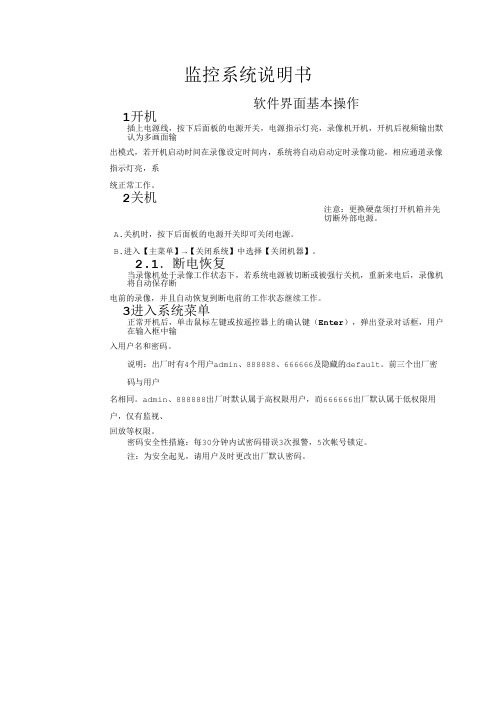
监控系统说明书软件界面基本操作1开机插上电源线,按下后面板的电源开关,电源指示灯亮,录像机开机,开机后视频输出默认为多画面输出模式,若开机启动时间在录像设定时间内,系统将自动启动定时录像功能,相应通道录像指示灯亮,系统正常工作。
2关机注意:更换硬盘须打开机箱并先切断外部电源。
A.关机时,按下后面板的电源开关即可关闭电源。
B.进入【主菜单】→【关闭系统】中选择【关闭机器】。
2.1.断电恢复当录像机处于录像工作状态下,若系统电源被切断或被强行关机,重新来电后,录像机将自动保存断电前的录像,并且自动恢复到断电前的工作状态继续工作。
3进入系统菜单正常开机后,单击鼠标左键或按遥控器上的确认键(Enter),弹出登录对话框,用户在输入框中输入用户名和密码。
说明:出厂时有4个用户admin、888888、666666及隐藏的default。
前三个出厂密码与用户名相同。
admin、888888出厂时默认属于高权限用户,而666666出厂默认属于低权限用户,仅有监视、回放等权限。
密码安全性措施:每30分钟内试密码错误3次报警,5次帐号锁定。
注:为安全起见,请用户及时更改出厂默认密码。
关于输入法:除硬盘录像机前面板及遥控器可配合输入操作外,可按按钮进行数字、符号、英文大小写、中文(可扩展)切换,并直接在软面板上用鼠标选取相关值。
1 监控通道录像时,通道画面上显示此标志3 通道发生视频丢失时,通道画面显示此标志2 通道发生动态检测时,通道上画面显示此标志4该通道处于监视锁定状态时通道画面上显示此标志4预览设备正常登录后,直接进入预览画面。
在每个预览画面上有叠加的日期、时间、通道名称,屏幕下方有一行表示每个通道的录像及报警状态图标(各种图标的含义见下表)。
通道画面提示:5录像时间的设置硬盘录像机在第一次启动后的默认录像模式是24小时连续录像。
进入菜单,可进行定时时间内的连续录像,即对录像在定时的时间段内录像,详细设置在【菜单】>【系统设置】>【录像设置】。
大华硬盘录像机操作说明

大华硬盘录像机操作说明一、硬盘录像机的基本操作1.开机:按下电源键,硬盘录像机将开始启动。
2.关机:长按电源键,硬盘录像机将关闭。
3.录制:当硬盘录像机处于录制状态时,按下录制键即可开始录制。
在录制过程中,可以按下停止键来停止录制。
4.回放:在录像机处于待机状态时,按下回放键,可以进入回放模式。
在回放模式下,可以选择要回放的录像文件,并通过快进、快退、播放、暂停等按钮来控制回放进度。
5.备份:硬盘录像机允许用户将录像文件备份到外部存储设备,如U盘或移动硬盘。
插入外部存储设备后,按下备份键即可开始备份过程。
6.菜单操作:按下菜单键,可以进入硬盘录像机的设置菜单,进行系统设置、通道设置、录像设置、网络设置等操作。
二、硬盘录像机的高级功能操作2.PTZ控制:配备云台的硬盘录像机可以通过菜单进行云台控制。
用户可以通过菜单选择要控制的云台设备,并进行上下左右、倍率调整等操作。
4.录像计划:硬盘录像机支持录像计划设置。
用户可以通过菜单选择要设置的通道,设定录像开始时间和结束时间,并可以选择每天、按周循环、定时循环等录像计划方式。
5.录像存储管理:硬盘录像机支持多种存储管理方式,如手动存储、智能存储、动态存储等。
用户可以通过菜单选择要设置的通道,设定存储方式和存储空间,以满足不同的需求。
三、硬盘录像机的其他操作技巧1.叠加字符设置:硬盘录像机支持在录像画面上叠加字符,如时间、通道号、自定义文字等。
用户可以通过菜单选择要设置的通道,设定叠加字符内容和位置,并可以调整字符大小、颜色等参数。
2.画面分割:硬盘录像机支持多种画面分割方式,如1分割、4分割、9分割等。
用户可以通过菜单进行画面分割设置,以满足不同监控需求。
3.视频输入输出:硬盘录像机支持多种视频输入输出方式,如VGA、HDMI、BNC等。
用户可以根据实际需求,通过菜单进行视频输出设置,并可以调整输出分辨率、制式等参数。
4.遥控器操作:硬盘录像机配备了遥控器,用户可以通过遥控器进行各种操作。
大华硬盘录像机操作手册
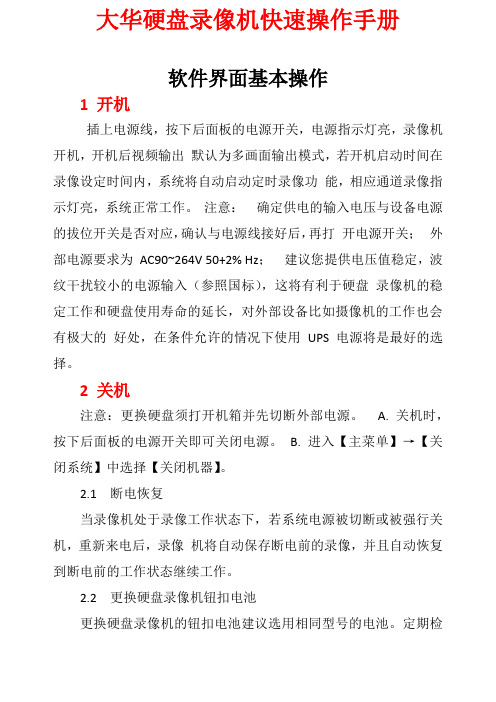
大华硬盘录像机快速操作手册软件界面基本操作1 开机插上电源线,按下后面板的电源开关,电源指示灯亮,录像机开机,开机后视频输出默认为多画面输出模式,若开机启动时间在录像设定时间内,系统将自动启动定时录像功能,相应通道录像指示灯亮,系统正常工作。
注意:确定供电的输入电压与设备电源的拔位开关是否对应,确认与电源线接好后,再打开电源开关;外部电源要求为AC90~264V 50+2% Hz;建议您提供电压值稳定,波纹干扰较小的电源输入(参照国标),这将有利于硬盘录像机的稳定工作和硬盘使用寿命的延长,对外部设备比如摄像机的工作也会有极大的好处,在条件允许的情况下使用UPS 电源将是最好的选择。
2 关机注意:更换硬盘须打开机箱并先切断外部电源。
A. 关机时,按下后面板的电源开关即可关闭电源。
B. 进入【主菜单】→【关闭系统】中选择【关闭机器】。
2.1 断电恢复当录像机处于录像工作状态下,若系统电源被切断或被强行关机,重新来电后,录像机将自动保存断电前的录像,并且自动恢复到断电前的工作状态继续工作。
2.2 更换硬盘录像机钮扣电池更换硬盘录像机的钮扣电池建议选用相同型号的电池。
定期检查系统时间,一般每年更换一次电池以保证系统时间的准确性。
注:更换电池前需保存配置,否则配置会全部丢失!3 进入系统菜单正常开机后,单击鼠标左键或按遥控器上的确认键(Enter)弹出登录对话框,用户在输入框中输入用户名和密码。
说明:出厂管理用户admin,子用户888888。
密码与用户名相同。
admin、出厂时默认属于高权限用户,而888888默认属于低权限用户,仅有监视、回放、备份等权限。
密码安全性措施:每30 分钟内试密码错误3 次报警,5 次帐号锁定。
注:为安全起见,请用户及时更改出厂默认密码。
添加用户组、用户及修改用户操作请参见——用户帐号。
关于输入法:除硬盘录像机前面板及遥控器可配合输入操作外,可按123按钮进行数字、符号、英文大小写、中文(可扩展)切换,并直接在软面板上用鼠标选取相关值。
大华-数字硬盘录像机使用说明书
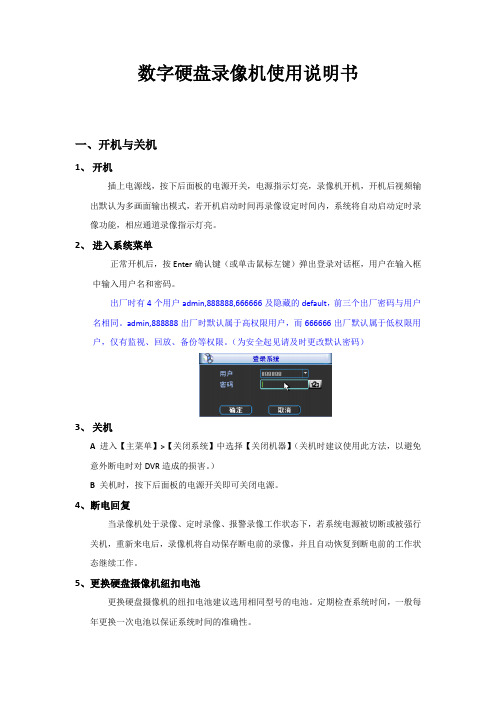
数字硬盘录像机使用说明书一、开机与关机1、开机插上电源线,按下后面板的电源开关,电源指示灯亮,录像机开机,开机后视频输出默认为多画面输出模式,若开机启动时间再录像设定时间内,系统将自动启动定时录像功能,相应通道录像指示灯亮。
2、进入系统菜单正常开机后,按Enter确认键(或单击鼠标左键)弹出登录对话框,用户在输入框中输入用户名和密码。
出厂时有4个用户admin,888888,666666及隐藏的default,前三个出厂密码与用户名相同。
admin,888888出厂时默认属于高权限用户,而666666出厂默认属于低权限用户,仅有监视、回放、备份等权限。
(为安全起见请及时更改默认密码)3、关机A进入【主菜单】>【关闭系统】中选择【关闭机器】(关机时建议使用此方法,以避免意外断电时对DVR造成的损害。
)B 关机时,按下后面板的电源开关即可关闭电源。
4、断电回复当录像机处于录像、定时录像、报警录像工作状态下,若系统电源被切断或被强行关机,重新来电后,录像机将自动保存断电前的录像,并且自动恢复到断电前的工作状态继续工作。
5、更换硬盘摄像机纽扣电池更换硬盘摄像机的纽扣电池建议选用相同型号的电池。
定期检查系统时间,一般每年更换一次电池以保证系统时间的准确性。
二、录像操作1、预览设备正常登陆后,直接进入预览画面。
在每个预览画面上有叠加的日期、时间、通道名称,屏幕下方有一行表示每个通道的录像及报警状态图标。
2、手动录像提示:手动录像要求用户具有“录像操作权”,在进行这项操作前请确认硬盘录像机内已经安装且已经正确格式化硬盘。
进入手动录像操作界面单击鼠标右键或在【主菜单】>【高级选项】>【录像控制】中可进入手动录像操作界面。
在预览模式下按前面板【录像/●】兼或遥控器上的【录像】键可进入手动录像操作界面。
开启/关闭某个或某些通道要开启/关闭某个通道的录像,首先查看该通道录像状态。
(“○”表示关闭,“●”表示开启)使用左右方向键移动活动框到该通道,使用上下方向键或相应数字键切换开启/关闭状态。
大华硬盘录像机操作说明

大华硬盘录像机操作说明大华录像机简单操作说明鼠标操作*本文档以右手使用鼠标习惯为例:除前面板键操作菜单外,用户可用鼠标进行菜单功能操作。
将USB 接口鼠标插入机器面板的USB 接口即可。
如果用户还没有登录系统则先弹出密码输入框;实时画面监视时,单击鼠标左键进入主菜单对某功能菜单选项图标鼠标左键单击进入该菜单内容执行控件上指示的操作改变复选框或动态检测块的状态点击数字框或密码框时弹出数字面板,直接点击面板上的数字即可完成数字的输入。
X 表示清零,√表示确定输入的数值,并关闭面板单击鼠标左键点击组合框时弹出下拉列表执行控件的特殊操作,例如双击录像文件列表的某一项,回放该段录像双击鼠标左键多画面时对某通道画面双击鼠标左键使该画面全屏;再次双击该单画面恢复到以前的多画面状态实时画面监视时,弹出快捷菜单:多画面模式,多画面模式与机器路数有关,如4 路只显示单画面、四画面;及云台控制、图像颜色、录像查询、手动录像、主菜单等快捷方式。
其中云台控制和图像颜色是对光标所在的画面的通道进行设置,设置前如果是多画面模式,则会先自动切换到对应通道的单画面上单击鼠标右键对设置菜单内容不作保存并退出当前菜单数字框设置数值时转动鼠标滚轮增减数字框的数值切换组合框内的选项转动滚轮列表框上下翻页鼠标移动选中当前坐标下的控件或控件的某项进行移动框选动态检测的区域鼠标拖动框选区域设置区域覆盖开机与关机开机插上电源线,按下后面板的电源开关,电源指示灯亮,录像机开机,开机后视频输出默认为多画面输出模式,若开机启动时间在定时录像设定时间内,系统将自动启动定时录像功能,相应通道录像指示灯亮,系统正常工作。
进入系统菜单正常开机后,按Enter 确认键(或单击鼠标左键)弹出[登录对话框],用户在输入框中输入用户名及相关密码。
用户组根据用户自定义增加或删除组:出厂设置包括USER\\ADMIN两级组,组中的用户享有与组同等权限。
出厂自带四个用户admin、888888、666666,其中前三个用户的用户名与密码相同。
大华硬盘录像机操作说明

大华硬盘录像机操作说明大华硬盘录像机操作说明一、开机与关机1、开机插上电源线,按下后面板的电源开关,电源指示灯亮,录像机开机,开机后视频输出默认为多画面输出模式,若开机启动时间再录像设定时间内,系统将自动启动定时录像功能,相应通道录像指示灯亮。
2、进入系统菜单正常开机后,按Enter确认键(或单击鼠标左键)弹出登录对话框,用户在输入框中输入用户名和密码。
出厂时有4个用户admin,888888,666666及隐藏的default,前三个出厂密码与用户名相同。
admin,888888出厂时默认属于高权限用户,而666666出厂默认属于低权限用户,仅有监视、回放、备份等权限。
(为安全起见请及时更改默认密码)3、关机A进入【主菜单】>【关闭系统】中选择【关闭机器】(关机时建议使用此方法,以避免意外断电时对DVR造成的损害。
)B关机时,按下后面板的电源开关即可关闭电源。
4、断电回复当录像机处于录像、定时录像、报警录像工作状态下,若系统电源被切断或被强行关机,重新来电后,录像机将自动保存断电前的录像,并且自动恢复到断电前的工作状态继续工作。
5、更换硬盘摄像机纽扣电池更换硬盘摄像机的纽扣电池建议选用相同型号的电池。
定期检查系统时间,一般每年更换一次电池以保证系统时间的准确性。
二、录像操作1、预览设备正常登陆后,直接进入预览画面。
在每个预览画面上有叠加的日期、时间、通道名称,屏幕下方有一行表示每个通道的录像及报警状态图标。
2、手动录像提示:手动录像要求用户具有“录像操作权”,在进行这项操作前请确认硬盘录像机内已经安装且已经正确格式化硬盘。
2.1进入手动录像操作界面单击鼠标右键或在【主菜单】>【高级选项】>【录像控制】中可进入手动录像操作界面。
在预览模式下按前面板【录像/●】兼或遥控器上的【录像】键可进入手动录像操作界面。
2.2开启/关闭某个或某些通道要开启/关闭某个通道的录像,首先查看该通道录像状态。
大华硬盘录像机操作说明

大华硬盘录像机操作说明摘要:本文档旨在向用户提供关于大华硬盘录像机的详细操作说明,包括基本设置、录像功能、回放功能以及网络设置等。
通过仔细阅读本文档,用户将能够熟悉并灵活运用大华硬盘录像机的各项功能,以满足个人或企业的安全监控需求。
Ⅰ. 引言大华硬盘录像机是一种专为安全监控系统设计的设备。
它通过将安全摄像头拍摄到的视频信号进行数字化处理,根据用户设置的参数将其存储到内置硬盘中,从而实现视频的录制、回放以及远程监控等功能。
Ⅱ. 基本设置1. 连接硬盘录像机首先,确保将硬盘录像机的电源线连接到电源插座,并将摄像头的视频线连接到录像机的视频输入端口。
同时,将显示器的视频线连接到录像机的视频输出端口,以便进行实时监控和回放。
2. 硬盘录像机启动按下硬盘录像机的电源按钮,等待片刻后,录像机将自动启动。
在启动过程中,用户可以根据自身需求设置系统语言、时间、显示和录像参数等。
3. 用户登录输入预设的用户名和密码,在登录界面中点击“登录”按钮,进入系统操作界面。
Ⅲ. 录像功能1. 录像方式设置进入录像设置界面,用户可根据需要选择常录、动态检测录像或报警录像等录像方式。
同时,还可以设置录像时间段、录像分辨率和录像质量等参数。
2. 录像计划设置用户可以根据实际需求设置录像计划,包括每天不同时间段的录像模式和录像方式。
这样可以根据特定需要自动启动和停止录像功能,提高录像效率并节省存储空间。
3. 远程录像大华硬盘录像机支持远程录像功能,用户可以通过手机、平板电脑等远程设备随时随地查看和控制录像机。
通过安装适应的APP并登录账号,用户可以实现远程录像、回放和下载等功能。
Ⅳ. 回放功能1. 录像回放用户可以在硬盘录像机的操作界面上选择回放功能,通过设置时间和通道号,快速找到指定时间段的录像文件。
支持快进、慢放、单帧播放等多种回放模式,以及画面截取和下载等功能。
2. 智能搜索大华硬盘录像机提供智能搜索功能,用户可以通过指定日期、时间段、录像方式和通道号等条件,快速搜索到相关的录像文件,提高回放效率。
大华硬盘录像机操作说明

云台设置·设置好球机的地址;·确认球机的A、B线与硬盘录像机的A、B接口连接正确;·在DVR菜单中进行相应的设置,详细设置在【菜单】> 【系统设置】> 【云台设置】;·当前画面切换到所控摄像机的输入画面。
图一【通道】:选择球机摄像头接入的通道;【协议】:选择相应品牌型号的球机协议(如:PELCOD);【地址】:设置为相应的球机地址,默认为1 (注意:此处的地址务必与球机的地址相一致,否则无法控制球机);【波特率】:选择相应球机所用的波特率,可对相应通道的云台及摄像机进行控制,默认为9600;【数据位】:默认为8;【停止位】:默认为1 ;【校验】:默认为无。
保存设置后,在单画面监控下,按辅助键Fn或单击右键,弹出辅助功能菜单,按面板上的〈Fn〉键或遥控器上的〈辅助〉键可切换云台设置和图像颜色选项。
图二云台设置注:1、如遇到不支持的命令灰色显示;2、双击云台菜单头部可隐藏云台菜单界面。
可对云台的方向、步长、变倍、聚焦、光圈、预置点、水平旋转等做控制,设置时与方向键配合使用。
选择【云台控制】弹出如图三所示菜单,该菜单支持云台转动和镜头控制。
图三步长主要用于控制方向操作,例如步长为8 的转动速度远大于步长为1的转动速度。
(其数值可通过鼠标点击数字软面板或前面板直接按键获得1-8步长,8为最大步长)。
直接单击变倍、聚焦、光圈的、键。
对放大缩小、清晰度、亮度进行调节。
云台转动可支持8个方向(使用前面板时只能用方向键控制上,下,左,右4个方向)。
硬盘录像机前面板按键对应云台设置界面按钮点击【设置】按钮(或按前面板的录像键REC)进入设置【预置点】设置。
图四按鼠标右键或前面板的ESC键回到图三界面。
【预置点的设置】:通过方向按钮转动摄像头至需要的位置,再点击预置点按钮,在预置点输入框中输入预置点值,点击“设置”按钮保存。
如球机需打开自动翻转功能(设置预置点62号)则可在预置点输入框中输入预置点号62,然后再点击“设置”按钮即可启动。
- 1、下载文档前请自行甄别文档内容的完整性,平台不提供额外的编辑、内容补充、找答案等附加服务。
- 2、"仅部分预览"的文档,不可在线预览部分如存在完整性等问题,可反馈申请退款(可完整预览的文档不适用该条件!)。
- 3、如文档侵犯您的权益,请联系客服反馈,我们会尽快为您处理(人工客服工作时间:9:00-18:30)。
大华录像机简单操作说明鼠标操作*本文档以右手使用鼠标习惯为例:除前面板键操作菜单外,用户可用鼠标进行菜单功能操作。
将USB 接口鼠标插入机器面板的USB 接口即可。
如果用户还没有登录系统则先弹出密码输入框;实时画面监视时,单击鼠标左键进入主菜单对某功能菜单选项图标鼠标左键单击进入该菜单内容执行控件上指示的操作改变复选框或动态检测块的状态点击数字框或密码框时弹出数字面板,直接点击面板上的数字即可完成数字的输入。
X 表示清零,√表示确定输入的数值,并关闭面板单击鼠标左键点击组合框时弹出下拉列表执行控件的特殊操作,例如双击录像文件列表的某一项,回放该段录像双击鼠标左键多画面时对某通道画面双击鼠标左键使该画面全屏;再次双击该单画面恢复到以前的多画面状态实时画面监视时,弹出快捷菜单:多画面模式,多画面模式与机器路数有关,如4 路只显示单画面、四画面;及云台控制、图像颜色、录像查询、手动录像、主菜单等快捷方式。
其中云台控制和图像颜色是对光标所在的画面的通道进行设置,设置前如果是多画面模式,则会先自动切换到对应通道的单画面上单击鼠标右键对设置菜单内容不作保存并退出当前菜单数字框设置数值时转动鼠标滚轮增减数字框的数值切换组合框内的选项转动滚轮列表框上下翻页鼠标移动选中当前坐标下的控件或控件的某项进行移动框选动态检测的区域鼠标拖动框选区域设置区域覆盖开机与关机开机插上电源线,按下后面板的电源开关,电源指示灯亮,录像机开机,开机后视频输出默认为多画面输出模式,若开机启动时间在定时录像设定时间内,系统将自动启动定时录像功能,相应通道录像指示灯亮,系统正常工作。
进入系统菜单正常开机后,按Enter 确认键(或单击鼠标左键)弹出[登录对话框],用户在输入框中输入用户名及相关密码。
用户组根据用户自定义增加或删除组:出厂设置包括USER\ADMIN两级组,组中的用户享有与组同等权限。
出厂自带四个用户admin、888888、666666,其中前三个用户的用户名与密码相同。
录像回放操作本地单画面回放与多画面回放根据录像类型:全部、报警、动态检测、全部报警录像,通道、时间等进行多个条件查询录像文件,结果以列表形式显示,屏幕上列表显示查询时间后的32 条录像文件,可按、键上下查看录像文件或鼠标拖动滑钮查看显示文件。
选中所需录像文件,按ENTER 键或鼠标双击左键,开始播放该录像文件。
提示:文件类型号的意义为:R—普通录像; A—外部报警录像;M—动态检测录像选择是单画面回放或多画面回放,在高级选项》回放设置中选择1 通道或2 通道回放。
选择2 通道回放则用户可以同时回放两个窗口的录像文件。
查询条件设置区:时间类型通道号设置区、录像查询类型选择设置录像文件回放控制区执行查询按钮录像回放窗口回放操作区回放录像(屏幕显示通道、日期、时间、播放速度、播放进度)对录像文件播放操作如控制速度、声音、循环播放(对符合条件查找到的录像文件进行自动循环播放)、全屏显示等。
隐藏/显示回放状态条提示:全屏显示时自动隐藏状态条,移动鼠标即可显示状态条。
回放时其余通道同步切换功能录像文件回放时,按下数字键,可切换成按下的数字键对应通道同时间的录像文件进行播放如何实现录像回放的快进及慢放操作按键顺序说明备注1、录像回放快进:快进键(或飞梭键外圈顺时针)回放状态下,按该键,可进行多种快放模式如快放1,快放2 等进速度循环切换快进键还可作为慢放键的反向切换键2、录像回放慢放:慢放键►回放状态下,连续按该键,可进行多种慢放模式如慢放2,慢放1 速度循环切换慢放键还可作为快进键的反向切换键;实际播放速率与版本有关3、播放/暂停键►慢放播放时,按该键,可进行播放/暂停循环切换。
4、播放上一段、下一段在回放状态下有效,观看同一通道上下段录像可连续按键和键。
如何实现录像快进、快退、逐帧播放功能(飞梭键配合的录像操作特殊功能)飞梭键的特殊功能说明备注1、快进(飞梭键外圈顺时针)回放时,飞梭键外圈顺时针转一次以快放 1 快进播放录像文件,再转一次以快放 2 快进播放,呈依次类推快放速度。
快退或快进状态,按两次暂停/播放键恢复正常速度回放2、快退(飞梭键外圈逆时针)回放时,播放一段时间后,可进行快退,飞梭键外圈逆时针转一次,即是快退1 快退播放录像文件,再逆转一次以快退2 快退播放录像文件,呈依次类推速度。
HD1 机器此功能为可扩展。
实际播放速率与版本有关3、手动逐帧播放回放状态时,按一次暂停/播放键,然后慢慢转飞梭键的内圈向右转(顺时针),可进行逐帧播放。
逆时针慢慢旋转飞梭键内圈进行I 帧回播。
CIF/HD1 机器此功能为可扩展。
如何实现录像倒放及单帧回放按键顺序说明备注倒放(回放控制条面板““)正常播放录像文件时,用鼠标左键单击回放控制条面板倒放按扭““,录像文件进行倒放,复次单击倒放按扭““则暂停倒放录像文件。
手动单帧录像回放正常播放录像文件暂停时,用户可顺时针慢慢旋转飞梭键内圈进行单帧录像回放,逆时针慢慢旋转飞梭键内圈进行I 帧回播。
倒放时或单帧录像回放按播放键可进入正常回放状态提示:1、以上操作时播放器回放控制条面板上显示文件的播放速度、通道、时间、播放进度等信息。
2、倒放功能、手动单帧回放功能以及回放速度等都与硬件版本有关,如HD1 系列手动逐帧播放功能为可扩展,某些版本的硬件可能不支持其中的功能或回放速度,请以播放器面板上的提示为准,或可咨询公司技术支持询问硬件版本支持信息。
录像文件的备份操作硬盘录像机的备份可通过CD-RW 刻录光驱(CIF 产品可扩展)、USB存储设备、网络下载等方式实现录像文件的备份。
首先介绍USB 存储设备备份操作,网络下载备份参见网络客户端操作介绍。
备份菜单:设备检测备份设备可以是CD-RW(CIF 产品可扩展)、USB 等,文件备份设备中显示的是即时检测到的设备。
并且显示备份设备的总容量。
备份操作设备选择一个备份,如果用户是对所选设备进行文件清除,则选择清除按钮可以对选择的设备进行文件删除。
硬盘录像机的文件备份到设备操作:选择备份设备,选择要备份文件的通道,录像文件开始时间和结束时间,点击添加按钮进行核查文件。
符合条件的录像文件列出,并在类型前有打勾()标记,可以继续设置查找时间条件并点击添加,此时在已列出的录像文件后面,继续列出新添加的符合查找条件的录像文件。
用户可以选择备份按钮进行录像文件的备份。
对于打勾选中要备份的文件,系统根据备份设备的容量给出空间的提示:比如需要空间XXMB,剩余空间XX MB 等,备份过程中页面有进度条提示。
备份成功系统将有相应成功提示。
提示:在录像文件备份过程中用户可以按ESC 键退出该页面,备份操作并不中止。
如果无备份设备,用户进行备份,系统将提示:无备份设备;未选择备份文件,或备份出错,系统都有相应提示,请用户根据提示操作。
取消备份:用户在备份时,可以手动取消备份操作。
执行备份操作时,备份按钮变成取消按钮,用户可以按取消按钮中止文件的备份。
USB 存储设备在备份文件被中止时即保存到被中止的那一刻,即一个10 分钟的录像文件,在第五分钟时被中止备份,在备份设备上的文件即存到第五分钟的内容。
D1/HD1 产品用户如果选择备份设备为USB 刻录光驱,在刻录时用户不能中止取消,否则刻录文件无效。
备份过程中退出菜单不会中断备份。
翻页提示:按上一段键和下一段键进行上一页、下一页翻页。
Fn 辅助:备份文件查出后,缺省的都是选中要备份的文件,在序号后有打勾标记。
通过Fn 键选择或取消文件的打勾标记,Fn键进行切换选择或不选择的逐个切换状态。
用户可以在计算机上查看备份的录像文件,录像文件名一般格式为:序号+CH+通道号+time+年月日时分秒.MPEG,其中“年月日”的格式跟普通设置中的日期格式相一致。
D1/HD1 产品选用CD-RW 备份时为能顺利刻录建议用户:1、光驱备份时,选择工作在限定码流模式下;2、为防止出错,云台控制请断开网络连接;3、目前经过测试的光驱是SONY(IDE 接口的刻录光驱CRX230A 型)和BENQ (USB 接口的刻录光驱5232WI 型),推荐用户使用这了两个型号的CDRW!其余经过测试的型号详见公司网站上的介绍。
5、云台控制操作及图像颜色控制*当前画面必须切换到所控摄像机的输入画面* 在单画面时按遥控器上的“辅助”键或面板上的“Fn”键对屏幕上的选项可切换云台控制和图像颜色,确认云台与解码器连接正确,设置好解码器的地址,按照设备连接与使用章节中的介绍确认解码器的A、B 线与硬盘录像机接口的A、B 线连接正确,在菜单中进行相应的设置,详细设置在菜单>系统设置>云台控制通道项选择相应的通道号,协议选择相应品牌型号的云台解码器协议(如: DH-CC 为云台解码器协议),地址项设置为相应的云台解码器的地址。
波特率选择相应解码器所用的波特率,可对相应通道的云台及摄像机进行控制。
保存设置后,在单画面监控下,按FN 辅助键,设置云台控制。
在单画面下按Fn 进入云台控制菜单,对云台的方向、镜头、光圈、灯光雨刷、预置点等做控制,设置时与方向键配合使用。
按键顺序说明按Fn 键屏幕显示1、辅助功能键Fn 单画面实时监视状态下,首次按键进入屏幕显示。
显示辅助功能菜单包括“云台控制”和“图像颜色”。
选择“云台控制”:按Fn 键进行方向控制(方向)、镜头控制(变倍、聚焦、光圈)、灯光雨刷(开关)、自动巡航(开关)、预置点等的循环切换的设置。
进行云台控制(方向)、镜头控制(变倍、聚焦、光圈)、灯光雨刷(开关)、自动巡航(开关)、预置点的设置。
2、方向键图像颜色控制:更改色调、亮度、对比度、饱和度、增益的设置。
3、和上一段和下一段功能键等同于Fn 键功能,云台控制时进行菜单项循环切换4、数字键配合在云台控制中,步长的设置通过1-9 数字键改变。
1为0步长,2 为1/8步长,3 为2/8步长等,9 为最大步长。
退出同一级菜单之前可以进行多个通道的菜单设置后,再进行统一保存。
1、辅助功能键Fn 单画面实时监视状态下,首次按键进入屏幕显示。
显示辅助功能菜单包括“云台控制”和“图像颜色”。
选择“云台控制”:按Fn 键进行方向控制(方向)、镜头控制(变倍、聚焦、光圈)、灯光雨刷(开关)、自动巡航(开关)、预置点等的循环切换的设置。
进行云台控制(方向)、镜头控制(变倍、聚焦、光圈)、灯光雨刷(开关)、自动巡航(开关)、预置点的设置。
2、方向键图像颜色控制:更改色调、亮度、对比度、饱和度、增益的设置。
3、和上一段和下一段功能键等同于Fn 键功能,云台控制时进行菜单项循环切换4、数字键配合在云台控制中,步长的设置通过1-9 数字键改变。
1为0步长,2 为1/8步长,3 为2/8步长等,9 为最大步长。
